win11安全模式怎么启动:一、进入系统设置,选择“windows更新”,点击“恢复”选项。点击高级启动中的“立即重新启动”。重启进入界面后选择“疑难解答”,点击“高级选项”,进
win11安全模式怎么启动:一、进入系统设置,选择“windows更新”,点击“恢复”选项。点击高级启动中的“立即重新启动”。重启进入界面后选择“疑难解答”,点击“高级选项”,进入“启动设置”点击“重启”,按下“F4”进入安全模式。二、按“win+r”输入“msconfig”回车。进入“引导”并勾选“安全引导”,选中“最小”并点击“确定”,再重启电脑后可以进入安全模式了。
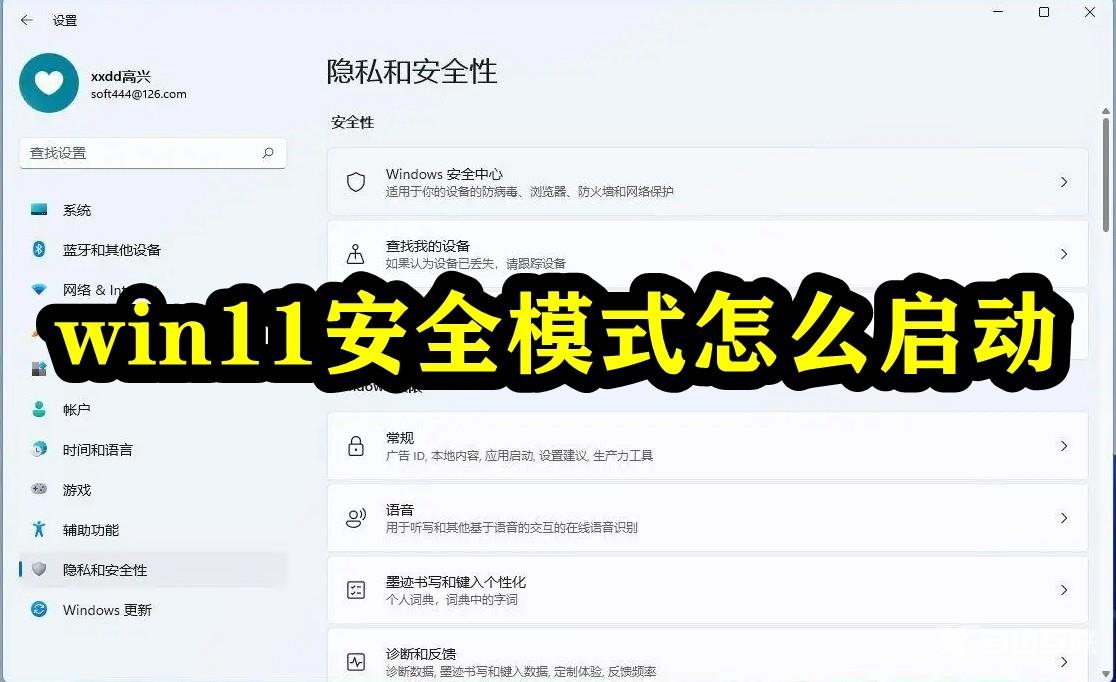
1、首先我们进入系统设置,然后在左边栏中选择“windows更新”。
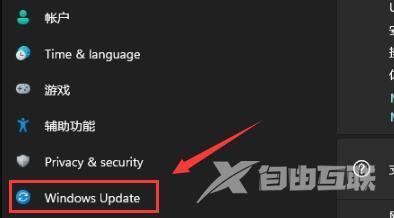
2、然后在其中找到“恢复”选项进入。

3、然后在恢复选项下方点击高级启动中的“立即重新启动”。
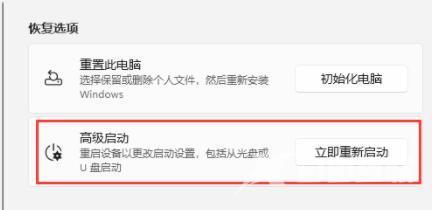
4、重启后进入如下界面,选择“疑难解答”。
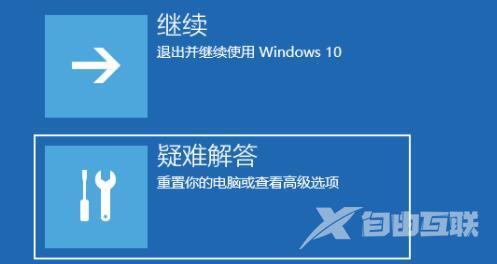
5、然后点击“高级选项”。
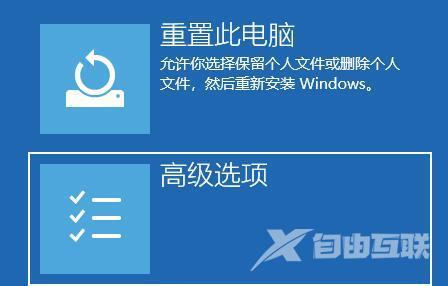
6、再进入“启动设置”。

7、上面的文字都不需要管,点击右下角的“重启”。

8、最后根据提示按下键盘上的“F4”就可以进入安全模式了。

方法二
1、首先按下键盘“win+r”打开运行,输入“msconfig”回车确定。

2、接着进入“引导”选项卡,并勾选“安全引导”。

3、然后选中“最小”并点击“确定”,再重启电脑就可以进入安全模式了。

